プレゼンのスライド作成をするときはいきなりスライドを起こすのではなく、一旦アウトライナーに構成をまとめてから作るようにしています。
5/20に行う出版セミナーについて、現在資料の作成をしているのですが、内容の充実をはかるため、出版社である金風舎さんにも意見を伺いました。このときにプレゼンの構成を共有して話しをすすめる際にworkflowyのアウトライン共有機能がとても役だったので紹介します。
Workflowyの共有機能
Workflowyには作成した作成したアウトラインの共有機能があります。作成したアウトラインのリンクをメールやメッセンジャーに追加して、送信することでアウトラインを共有することができます。
やり方は簡単で共有したいアウトラインの上にマウスカーソルを合わせると、メニューが表示されるのでこの中からShareを選択するだけです
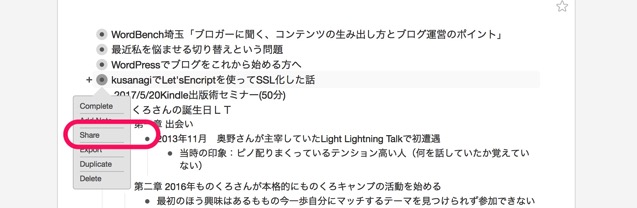
shareを選択すると、共有用のリンクが発行されるので、このリンクを共有したい相手に送付するだけでOKです。送付先のユーザーが編集できるようするかどうか、リンクの下にあるOtherscanという項目で設定することができます。
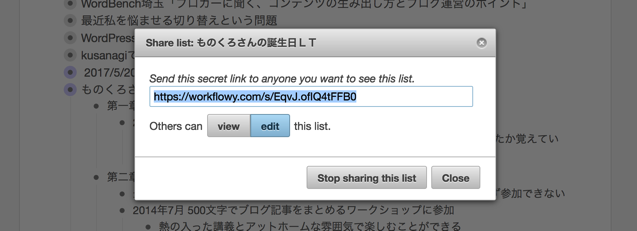
私は現在Workflowyは無料版しか利用していないのですが、有料のproアカウントではリンクを共有できる人を制限できる機能があります。どうしても特定の人以外には見せたくないという場合などは有料版の利用がいいかもしれません。
スライドの共有よりも手軽
プレゼン内容の事前共有するときにスライドを直接やりとりするケースが過去に何度かあったのですが、正直スライドで配布される資料って手元のPCで見るときは見やすいとは言えません。
章立てなどの構成も、スライドの前後を行き来して確認したりする必要が出てきて結構時間がかかります。
その点、アウトラインの共有のほうが手軽で、共有される側にとっても負担が少ないです。打ち合わせで構成を修正する場合でもその場ですぐに簡単に修正することができます。スライド自体を資料として共有していると、修正するのも一手間なのでこうはいきません。
複数人でプレゼン内容を共有するなら、スライドの共有は最終チェックの段階での書式などのチェックだけで十分と言えるでしょう。
今日のアクション
アウトライナーの共有機能って、いままで使ったことなかったのですが、実際使ってみるとかなり便利でした。議事録の共有なども含め幅広い活用場面がありそうです。
ちなみに5/20の出版セミナーの申し込みはこちらですよ。










